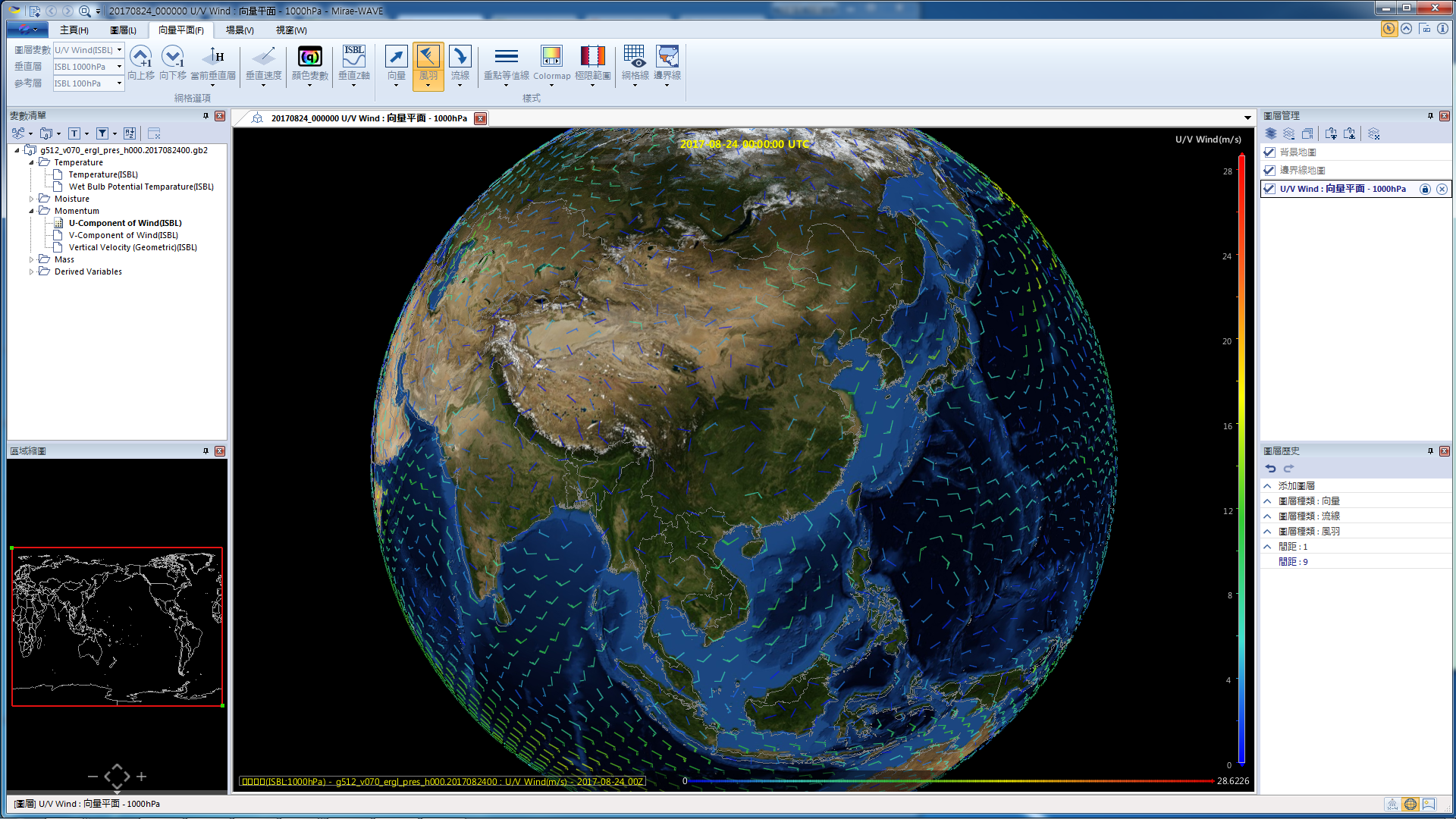檢視水平氣流
注意:
在使用向量水平面圖層時,此指引也可應用於其他風場中水平平面之視覺化。
注意:
為了能將風場視覺化,您的資料中必須要有氣流的 u 和 v 數據。
關於使用者介面 內容的術語及名稱,請參考 UI Components.
1. 開啟數據檔案
使用菜單欄中主頁目錄選單的開啟資料按鍵開啟您的數據檔案。
2. 讀取風場資料並在一個圖層上顯示
您可以透過以下任一方法,將變數分布於圖層上視覺化:
- 點擊位在圖層目錄選單中的新增向量水平面按鍵,選擇選項,然後點擊「確 認」;或
- 在變數面板中以滑鼠右鍵點擊風的其中一個u/v內容,選擇「新增向量水平面」。
渲染面板會立即顯示風場,並在圖層面板增添一個新的圖層。預設中 氣流會以風場(箭頭)樣貌顯示於每一個網格點。
3. 改變視覺化類型─風場、風羽或流線(選用)
您可以在菜單欄的向量水平面目錄選單中選擇以下視覺化類型:
- 風場:以變動長度及顏色的箭頭顯示分布
- 風羽:以風羽顯示分布
- 流線:以流線顯示分布(可選擇是否使用動畫)
每一個目錄按鍵都有下拉式子目錄,您可以在此針對每一個視覺化類型設定多個 選項。流線類型特別支援氣流動畫,您也可以選擇動畫類型,點擊流線目錄按鍵 開始/暫停動畫。例如,您可以在流線類型中選擇「發光」效果,以漂亮且直觀 的動畫呈現氣流,並有以不同速度移動的有色發光點。
4. 改變色彩映射的設定(選用)
您可以雙擊位在渲染面板右側垂直的色條,在名為「設置色階與極限範圍」的彈 出式對話框中改變多種與色彩映射相關的選項。
5. 探索位於不同高度的氣流(如適用)
如果您的資料包含多個高度的氣流數據,您可以設定一個特定高度,或簡單地轉 換到下一個/上一個高度。
在菜單欄的向量水平面目錄選單中,會看到垂直層下拉式控制項,您可以在此從 可使用的高度中選擇特定高度;也可以點擊向上/向下按鍵增加/降低選定高度。
6. 控制平面的大小和位置(選用)
您可以使用渲染面板控制平面的大小和位置。如要執行,請您:
- 從全球模式切換為地圖模式,
- 雙擊平面的其中一個角落,跳出控制桿,
- 拖曳控制桿以改變大小或高度。
您也可以利用拖曳區域面板的控制桿改變平面的經度/緯度。
| Previous Page | Home (Table of Contents) | Next Page |
|---|